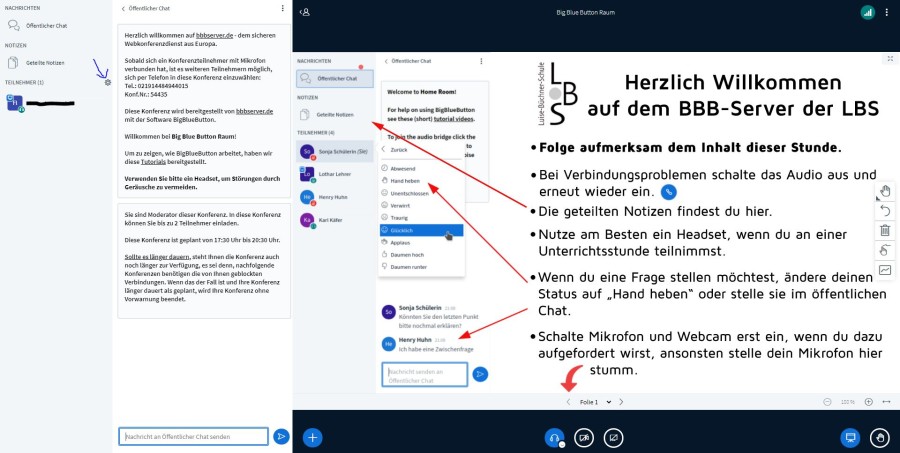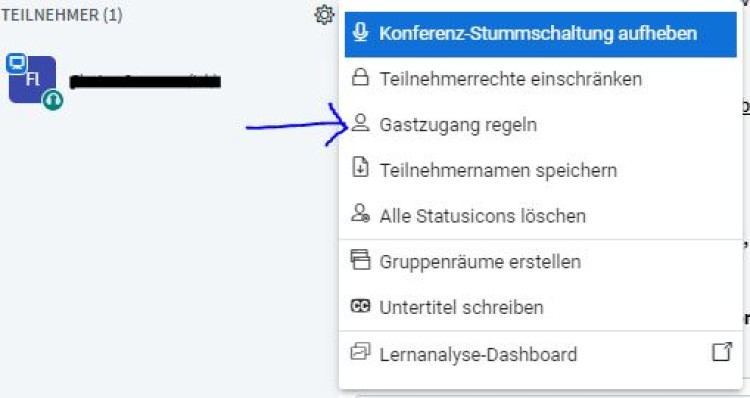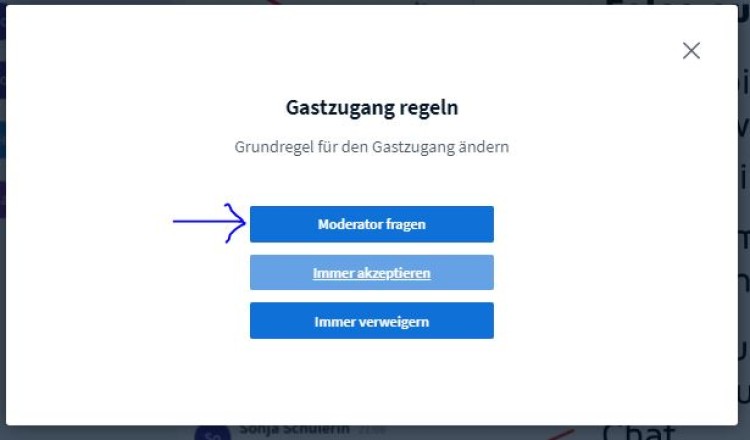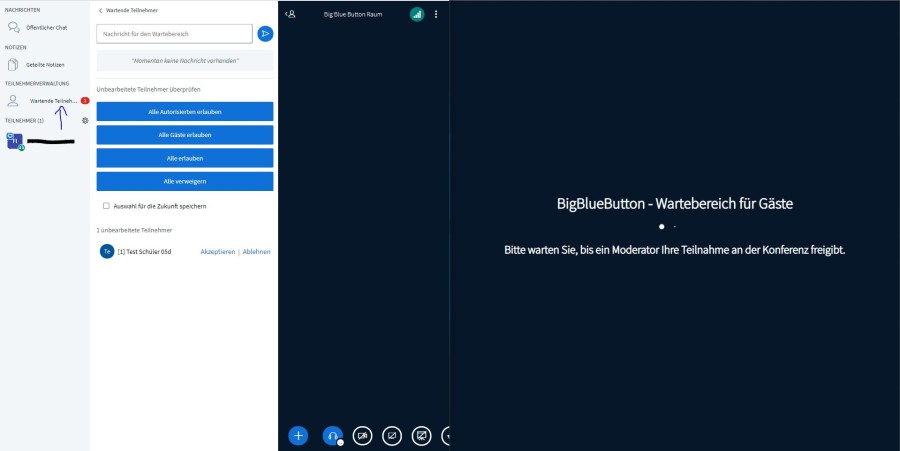Inhaltsverzeichnis
BigBlueButton - Gastzugang / Wartebereich
1. Was ist der Gastzugang bzw. Wartebereich?
Als Standardeinstellung werden normalerweise alle eintretenden Personen direkt in den Konferenzraum gelassen. Willst du dies nicht gestatten (z.B. für Elternabende), dann kannst du dies mithilfe des Gastzugangs ändern.
Moderierende können damit den Zugang zur Konferenz einschränken, indem die Teilnehmenden vorerst in einem Wartebereich auf den Einlass warten und Moderierende entscheiden können, wer als nächstes die Konferenz betritt.
Zuerst musst du dafür eine BigBlueButton-Konferenz starten, den Gastzugang kannst du aktuell nur während einer laufenden Konferenz aktivieren.
2. Gastzugang aktivieren
3. Gastzugang verwalten
Ist der Gastzugang aktiviert, kannst du die Teilnehmerverwaltung sehen, sobald Teilnehmende der Konferenz beitreten wollen.
- Wartende Teilnehmer: Klicke auf Wartende Teilnehmer, wenn du den Gastzugang verwalten willst. Du hast dann folgende Optionen im rechts auftauchenden Menü:
- Nachrichten: Du kannst oben im Textfeld Nachrichten an die Wartenden senden (z.B. um über Verzögerungen zu informieren). Tippe deine Nachricht ein und klicke danach auf die Taste Enter oder das Pfeilsymbol rechts. Ansonsten steht dort eine Standardnachricht (Bitte warten Sie, bis ein Moderator Ihre Teilnahme an der Konferenz freigibt).
- Alle unbearbeiteten Teilnehmer überprüfen: Hiermit kannst du alle Wartenden auf einmal einlassen (erlauben) oder den Einlass verweigern (verweigern). Mit einem Häkchen bei Auswahl für die Zukunft speichern gilt dies für die restliche Sitzung der Konferenz.
Support
Hast du Probleme oder Fragen, dann kontaktiere den Support des Medienteams.